갤럭시 워치 하나 있으면 정말 편리하다는 말 많이 들어보셨죠?
저도 처음엔 반신반의했는데, 지금은 정말 없으면 안 될 정도로 유용하게 쓰고 있어요. 특히 어르신분들께 딱 맞는 실용적인 앱들만 골라서 추천해드릴게요.
이 글을 끝까지 읽으시면 마지막에 갤럭시 워치를 더욱 편리하게 사용할 수 있는 알짜 설정 비법까지 알려드릴 테니 조금만 기다려주세요!
이 글에서 얻어가실 내용
📱 건강 관리부터 일상 편의까지 꼭 필요한 앱 10개를 엄선해서 소개
🔧 각 앱의 설치부터 사용법까지 단계별로 쉽게 설명
💡 어르신분들 눈높이에 맞춘 실용적인 활용법 제공
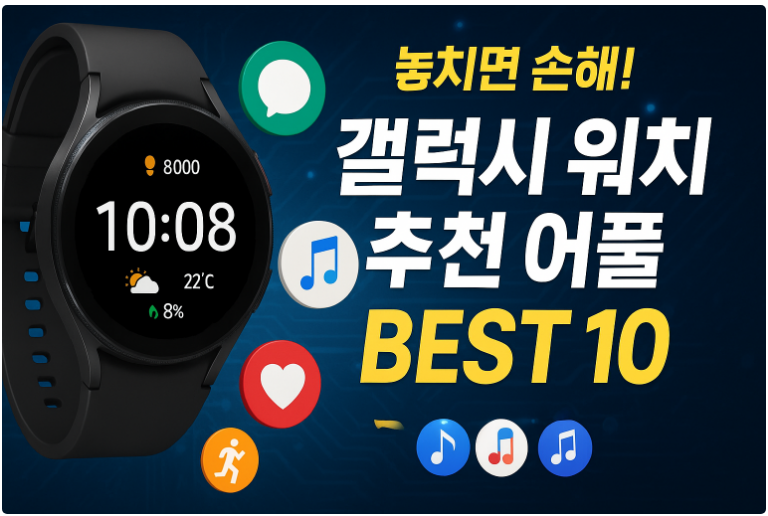
갤럭시 워치 앱 깔기 전에 알아두면 좋은 정보
앱을 소개하기 전에 먼저 알아두시면 도움이 될 기본 정보들을 말씀드릴게요.
내 갤럭시 워치 모델 확인하기
갤럭시 워치는 여러 모델이 있어서 각각 지원하는 앱이 조금씩 달라요.
가장 중요한 건 아이폰 사용자분들은 갤럭시 워치 4 이후 모델을 사용할 수 없다는 점이에요. 갤럭시 워치 4부터는 안드로이드 스마트폰에서만 사용 가능하니 꼭 확인해보세요.
주요 모델별 특징
- 갤럭시 워치 7/울트라: 2024년 최신 모델, AI 기반 건강 기능 강화
- 갤럭시 워치 6: 성능 25% 향상, 물리 베젤 복활 (클래식 모델)
- 갤럭시 워치 5: 배터리 용량이 큰 프로 모델 있음
- 갤럭시 워치 4: 구글과 공동 개발한 새로운 OS 적용
배터리와 데이터 사용량 주의하기
갤럭시 워치는 여러 기능을 동시에 사용하면 배터리가 빨리 닳을 수 있어요. 특히 심박수를 항상 측정하거나 GPS를 계속 사용하면 하루도 안 가는 경우가 있으니 필요한 기능만 켜두시는 게 좋아요.
앱을 다운받거나 사용할 때는 데이터도 사용되니까, 가능하면 와이파이에 연결해서 사용하시길 권해드려요.
이제 본격적으로 어르신분들께 꼭 필요한 앱들을 소개해드릴게요!
방법 1: 건강 관리의 필수템들
건강 관리는 갤럭시 워치의 가장 큰 장점이에요. 매일 손목에 차고 있는 것만으로도 건강 상태를 확인할 수 있으니까요.
1. 삼성 헬스 (Samsung Health)


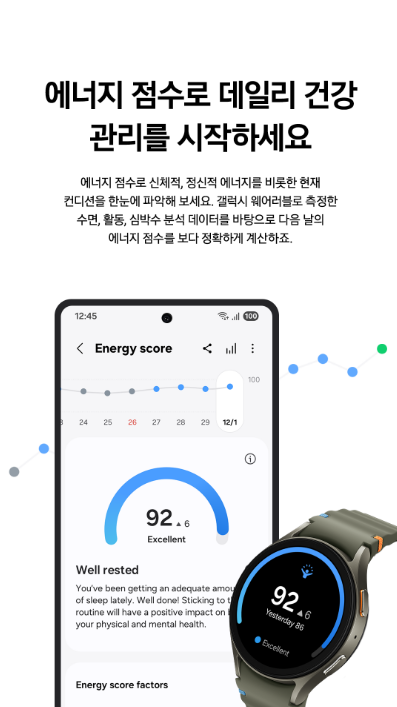
삼성 헬스는 갤럭시 워치의 기본 중의 기본이에요.
걸음 수, 심박수, 수면 패턴까지 자동으로 기록해줘서 정말 편리해요. 저도 매일 아침에 어젯밤에 몇 시간 잤는지, 깊게 잤는지 확인하는 재미가 쏠쏠하답니다.
어르신분들께 특히 유용한 기능들
- 자동 걸음 수 측정으로 운동량 확인
- 심박수 이상 시 알림 기능
- 수면 패턴 분석으로 수면 질 개선
- 스트레스 수치 측정 및 관리 방법 제공
- 혈압, 혈당 기록 기능으로 만성질환 관리
개발사: 삼성전자 / 무료 / 평점: 3.9점
2. 삼성 헬스 모니터 (Samsung Health Monitor)



이 앱은 진짜 대단해요. 워치만으로 혈압까지 재준다니까요.
혈압이나 심전도를 측정할 수 있어서 병원 가기 전에 미리 확인해볼 수 있어요. 다만 28일마다 일반 혈압계로 다시 맞춰줘야 해서 조금 번거롭긴 해요.
주요 기능
- 혈압 측정 (수축기/이완기 모두)
- 심전도(ECG) 측정으로 심장 건강 확인
- 수면 중 무호흡 징후 감지
- 측정 데이터 자동 기록 및 추이 확인
개발사: 삼성전자 / 무료 / 일부 모델 제한
3. Calm (명상, 수면, 휴식)

잠 못 드시는 분들께 정말 추천해드려요.
유명한 성우들이 들려주는 수면 이야기나 편안한 음악이 정말 많아요. 밤에 잠 안 올 때 스마트폰 보는 대신 워치로 명상하시면 훨씬 편안하게 잠들 수 있어요.
어르신분들께 도움되는 기능
- 수면 유도 이야기 (한국어 지원)
- 간단한 호흡 운동 가이드
- 스트레스 완화 명상 프로그램
- 워치에서 바로 시작 가능
개발사: Calm.com / 기본 무료, 프리미엄 연간 $79.99
방법 2: 생활을 편리하게 만드는 앱들
이제 일상생활에서 정말 유용한 앱들을 소개해드릴게요. 한 번 써보시면 왜 진작 안 썼나 싶으실 거예요.
4. Google Keep (간편한 메모)

건망증 있으신 분들 필수 앱이에요.
장보러 갈 때 리스트 만들어두고, 약 먹을 시간 적어두고, 손자 생일 같은 중요한 날짜도 기록해둘 수 있어요. 워치에서 바로 확인할 수 있어서 스마트폰 꺼낼 필요가 없답니다.
실용적인 활용법
- 장보기 목록 작성 및 확인
- 약 복용 시간 알림 설정
- 중요한 약속이나 일정 메모
- 음성으로 메모 작성 (타이핑 어려울 때)
- 위치 기반 알림 (마트 가면 장보기 리스트 자동 알림)
개발사: Google / 무료 / 평점: 4.8점
5. 계산기 앱


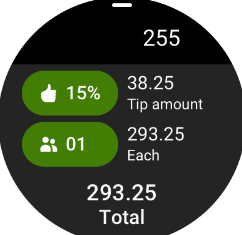
간단한 계산이 필요할 때 정말 편해요.
시장에서 물건값 계산하거나, 할인율 계산할 때 스마트폰 찾을 필요 없이 워치에서 바로 계산할 수 있어요. 숫자가 크게 나와서 보기도 편하고요.
편리한 기능들
- 큰 숫자 표시로 보기 편함
- 간단한 터치 조작
- 계산 실수 시 쉽게 수정 가능
- 베젤로 기능 전환 가능
방법 3: 결제와 교통이 이렇게 편할 줄이야
요즘은 워치로 결제하고 지하철도 타고... 정말 편한 세상이 됐어요.
6. 티머니 갤럭시워치
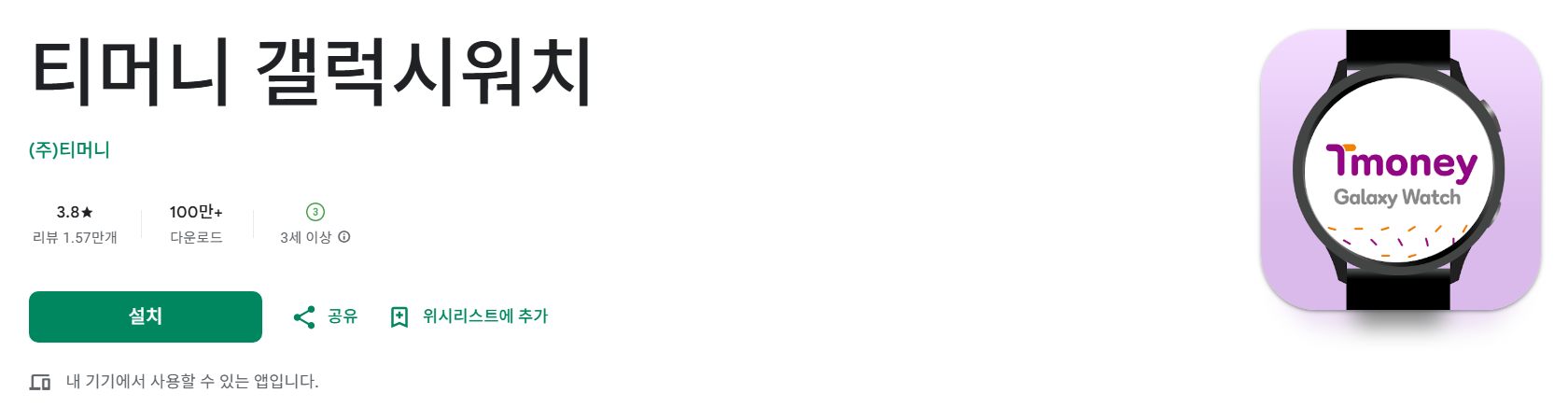
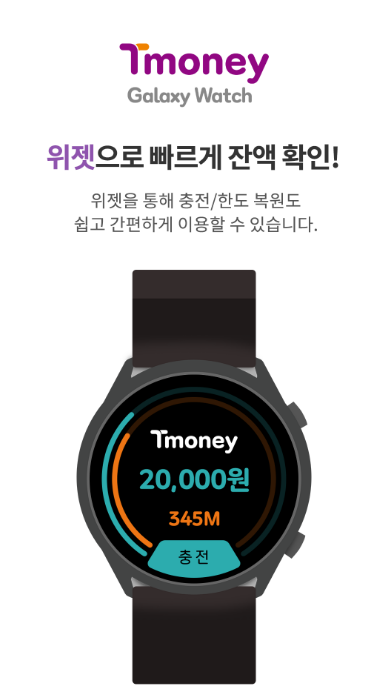

지하철, 버스 탈 때 이거 하나면 끝이에요.
워치를 단말기에 대기만 하면 돼요. 지갑 찾고, 교통카드 찾을 필요가 없어서 정말 편리해요. 특히 비 올 때나 손에 짐 많을 때 진가를 발휘합니다.
주요 기능
- 지하철, 버스, 택시 결제
- 편의점, 마트에서 소액 결제
- 충전형/후불형 선택 가능
- 실시간 잔액 확인
- 앱 실행 없이 바로 결제
개발사: 티머니 / 무료 / 평점: 3.8점
7. 카카오페이 / 네이버페이


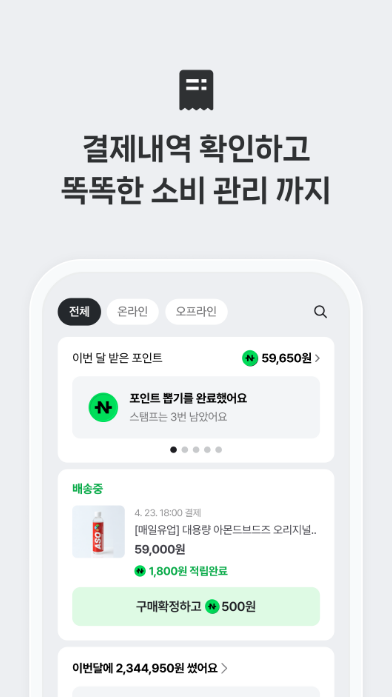
요즘 어디서나 페이로 결제하죠.
카페나 음식점에서 QR코드 찍어서 결제할 수 있어요. 네이버페이는 멤버십 포인트도 같이 적립돼서 더 좋고요. 워치 버튼 두 번 누르면 바로 실행되게 설정해두시면 더 편해요.
실용적인 활용
- QR/바코드 결제
- 멤버십 카드 기능 (네이버페이)
- 포인트 적립 및 사용
- 워치 홈버튼 단축키 설정 가능
방법 4: 길 찾기와 안전 기능들
낯선 곳 갈 때나 위급할 때 정말 도움이 되는 앱들이에요.
8. 네이버 지도 / Google 지도


길치신 분들 필수템이에요.
목적지까지 가는 길을 음성으로 안내해주고, 대중교통 시간표도 알려줘요. 스마트폰 꺼내서 지도 보느라 고생할 필요가 없어요.
어르신분들께 유용한 기능
- 음성 안내로 길 찾기
- 대중교통 실시간 정보
- 자주 가는 장소 저장
- 현재 위치 확인
- 워치만으로 길 안내 가능
Google 지도: 평점 4.1점
9. 손전등 (Watch Light)

어두운 곳에서 정말 유용해요.
밤에 화장실 갈 때나 어두운 곳에서 물건 찾을 때 워치 화면을 밝게 해서 손전등처럼 쓸 수 있어요. 베젤 돌려서 밝기 조절도 되고요.
간단하지만 꼭 필요한 기능
- 워치 화면을 손전등으로 활용
- 밝기 조절 가능
- 긴급 시 간편하게 사용
- 배터리 소모 최소화
10. 내 폰 찾기 (Find My Phone)

폰 어디 뒀는지 모를 때 진짜 구세주예요.
집 안에서 스마트폰 못 찾을 때 워치에서 버튼 하나만 누르면 폰이 소리 나요. 무음으로 해놨어도 소리가 나니까 정말 편해요.
이런 상황에서 유용해요
- 침대 밑이나 소파 틈에 폰이 떨어졌을 때
- 무음 모드로 해둬서 못 찾을 때
- 집 안 어디선가 진동하는데 못 찾을 때
- 급하게 폰이 필요한 상황일 때
앱 설치하는 방법
이제 이 좋은 앱들을 어떻게 깔는지 알려드릴게요. 두 가지 방법이 있어요.
방법 1: 스마트폰에서 설치하기
이 방법이 더 쉬워요.
- 스마트폰에서 'Galaxy Wearable' 앱을 실행하세요
- 화면 아래쪽 '스토어' 메뉴를 선택하세요
- 원하는 앱을 찾아서 '설치' 버튼을 누르면 워치에 자동으로 설치돼요
방법 2: 워치에서 직접 설치하기
워치 4 이후 모델에서만 가능해요.
- 워치 화면을 위로 밀어서 앱 목록을 확인하세요
- 'Play 스토어' 앱을 찾아서 실행하세요
- 원하는 앱을 검색해서 바로 설치하면 돼요
지금까지 읽어주신 분들을 위해 마지막에 보너스 팁까지 준비했으니 조금만 기다려주세요!
자주 묻는 질문
Q: 앱을 너무 많이 깔면 워치가 느려지나요?
A: 네, 그럴 수 있어요. 꼭 필요한 앱만 설치하시고, 안 쓰는 앱은 삭제하시는 게 좋아요. 특히 배터리도 빨리 닳을 수 있거든요.
Q: 앱이 설치가 안 되는데 왜 그런가요?
A: 워치 모델이나 안드로이드 버전이 맞지 않을 수 있어요. 갤럭시 워치 4 이전 모델은 일부 앱이 설치되지 않을 수 있어요.
Q: 배터리가 너무 빨리 닳아요.
A: 심박수 측정을 '수동'으로 바꾸시고, 와이파이를 꺼두세요. 화면 밝기도 낮추시면 배터리가 오래 가요.
Q: 아이폰 쓰는데 갤럭시 워치 써도 되나요?
A: 갤럭시 워치 3까지는 아이폰과 연동 가능하지만, 워치 4부터는 안드로이드폰에서만 사용할 수 있어요.
알아두면 좋은 팁들
- 알림 설정: 중요한 알림만 워치로 받도록 설정하세요. 너무 많으면 번거로워요.
- 글자 크기: 워치 설정에서 글자 크기를 최대로 해두시면 보기 편해요.
- 진동 세기: 진동을 강하게 설정해두시면 알림을 놓치지 않아요.
- 홈버튼 단축키: 자주 쓰는 앱을 홈버튼 두 번 누르기로 설정해두세요.
꼭 알아두세요!
갤럭시 워치는 정말 편리하지만 몇 가지 주의할 점이 있어요
- 방수 기능이 있지만 사우나나 찜질방에서는 사용하지 마세요
- 낙상 감지 기능이 있지만 100% 완벽하지는 않아요
- 혈압 측정은 28일마다 일반 혈압계로 다시 맞춰줘야 해요
- 배터리 관리를 잘 해야 오래 쓸 수 있어요
마지막 꿀팁! 갤럭시 워치를 100% 활용하는 비밀
여기까지 읽어주셔서 정말 감사해요! 약속한 대로 갤럭시 워치를 더욱 편리하게 사용할 수 있는 비밀 설정법을 알려드릴게요.
어르신 맞춤 완벽 설정법
1. 응급상황 대비 완벽 설정
- 긴급 연락처를 미리 등록해두세요 (자녀, 병원 등)
- 낙상 감지 기능을 반드시 켜두세요
- 의료 정보(복용 약물, 알레르기)를 입력해두세요
2. 일상 편의 극대화 설정
- 워치 페이스에 날씨, 걸음 수, 심박수를 한 번에 볼 수 있게 설정
- 자주 쓰는 앱 3개를 타일에 추가 (티머니, 카카오페이, 메모)
- 진동 패턴을 '길고 강하게'로 설정해서 알림을 놓치지 않게
3. 건강 관리 자동화
- 약 먹는 시간에 알림 설정
- 물 마시기 알림 1시간마다 설정
- 오래 앉아있으면 일어나라고 알림 설정
4. 배터리 최적화 꿀팁
- 심박수 측정을 '운동 중에만'으로 설정
- 화면 자동 꺼짐을 15초로 설정
- 어두운 색상의 워치 페이스 사용 (OLED 화면 배터리 절약)
이렇게 설정해두시면 갤럭시 워치가 정말 든든한 동반자가 될 거예요. 건강도 챙기고, 일상도 편리하고, 안전까지 지켜주는 똑똑한 워치로 변신시켜보세요!
갤럭시 워치 하나로 이렇게 많은 일을 할 수 있다니, 정말 놀랍지 않나요? 어르신 여러분의 활기찬 디지털 라이프를 응원합니다! 😊
'스마트폰 사용법' 카테고리의 다른 글
| 갤럭시 홈 화면 & 앱스화면 앱 아이콘 크기 변경하는 법 (1) | 2025.07.21 |
|---|---|
| 스마트폰 어플 다운로드 하기 – 구글플레이 & 앱스토어 쉽게 설치 이용하기 (1) | 2025.07.21 |
| 스마트폰 첫화면에 시계 나오게 설정하는 법 – 시계가 안 보일 때 해결책 (1) | 2025.07.21 |
| 갤럭시 스마트워치 추천 – 가격 대비 성능 좋은 모델 TOP 5 (2) | 2025.07.20 |
| 화면이 너무 빨리 꺼질 때? 잠금화면 유지 시간 늘리는 법 (4) | 2025.07.20 |
| 핸드폰 배경화면에 시계 만들기 – 삼성폰 첫화면 시간 위젯 추가방법 (2) | 2025.07.20 |
| 갤럭시 모바일 핸드폰 구글 게임 광고 팝업창 없애기 및 차단 방법 (1) | 2025.07.20 |
| 휴대폰 바탕화면에 구글 날씨위젯 바로 표시하는 방법 (0) | 2025.07.19 |


댓글